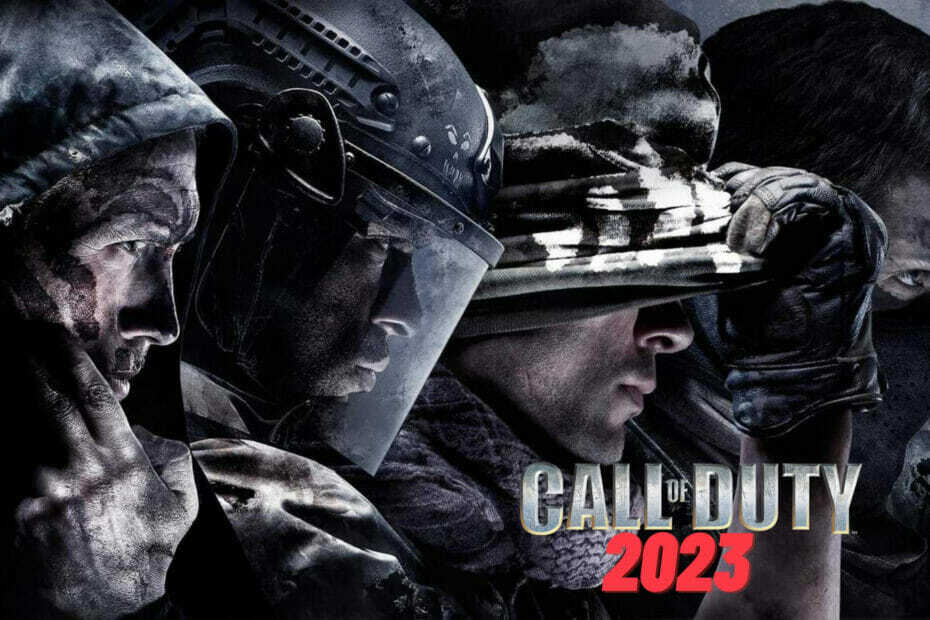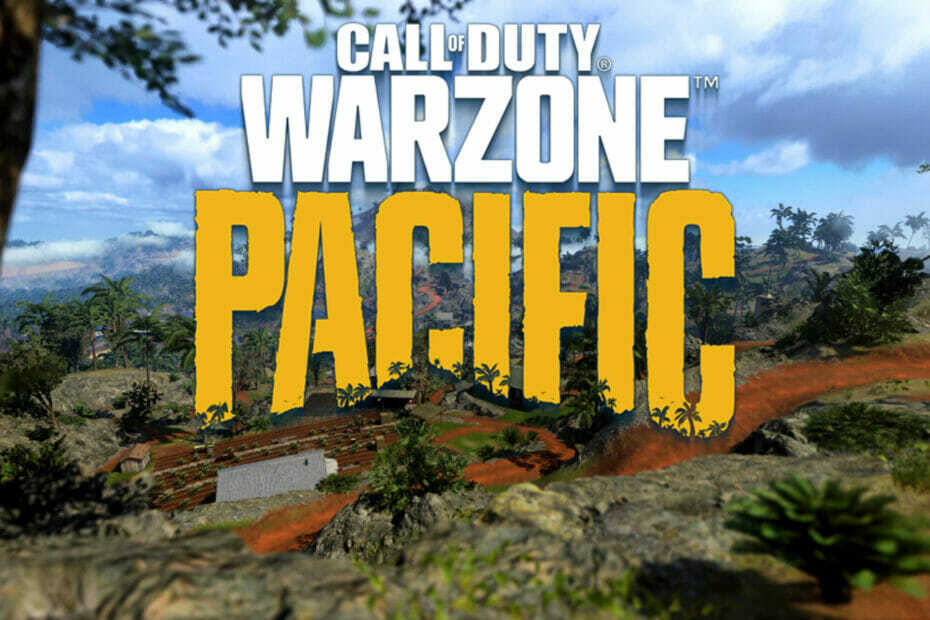- Veakoodi pilum ilmneb siis, kui teie Xbox ei tuvasta juba installitud Call of Duty.
- Ostuvea lahendamiseks laadige alla ja installige mitme mängijaga mängupakett või sisestage plaat uuesti.
- Süsteemi värskendamiseks ja rikutud failide parandamiseks taaskäivitage Xboxi konsool.

XINSTALLIMINE Klõpsates ALLALAADIMISE FAILIL
See tarkvara parandab levinud arvutivead, kaitseb teid failide kadumise, pahavara ja riistvaratõrgete eest ning optimeerib teie arvuti maksimaalse jõudluse saavutamiseks. Parandage arvutiprobleemid ja eemaldage viirused kohe kolme lihtsa sammuga.
- Laadige alla Restoro PC Repair Tool mis on kaasas patenteeritud tehnoloogiatega (patent olemas siin).
- Klõpsake Alusta skannimist et leida Windowsi probleeme, mis võivad arvutiprobleeme põhjustada.
- Klõpsake Parandage kõik arvuti turvalisust ja jõudlust mõjutavate probleemide lahendamiseks
- Restoro on alla laadinud 0 lugejad sel kuul.
Teie Xboxi konsoolile on juba installitud Call of Duty, kuid tõrked, nagu koodipilum ja
lehtefaili viga takistada kasutajatel mängu nautimast.Kui näete veakoodi, on teil probleeme Xboxi sisu allalaadimise või ostmisega.
Veakoodi pilum ei tähenda, et teie Xboxis pole Call of Duty't, kuid mõnikord tähendab see, et Call of Duty ketta ja Xboxi vahel on konflikt.
Kuidas saan Call of Duty veakoodi Pilum parandada?
1. Taaskäivitage Xbox
- Vajutage ja hoidke all nuppu Xbox Toitekeskuse avamiseks nuppu Xboxi kontrolleri keskel.

- Valige Taaskäivitage konsool.

- Valige Taaskäivita.
Xboxi taaskäivitamine on kiireim viis enamiku Xboxi konsooli probleemide lahendamiseks, sealhulgas tõrkekoodide ost ebaõnnestus.
2. Installige mitme mängijaga mängupakett
- Desinstallige täielikult kogu kaasaegne sõjapidamise sisu.
- Valige Võrgusätted.

- Valige Minge võrguühenduseta.

Pärast plaadi sisu allalaadimist minge võrku ja installige muud üksused, mille allalaadimiseks paluti. Kui olete võrgus, kaob Call of Duty ostuviga.
3. Kustutage vanad andmed ja tühjendage vahemälu
Kustutage turusüsteemi andmed
- Vajutage nuppu Giid nuppu kontrolleril.

- Minema Seaded, ja valige Süsteemisätted.

- Valige Säilitamineja seejärel valige oma peamine salvestusseade.

- Kliki Süsteemi elemendid.
- Valige Sisu vahemäluja seejärel valige Kustuta.
Tühjendage oma konsooli vahemälu
- Vajutage nuppu Giid nuppu kontrolleril.

- Minema Seaded ja seejärel valige Süsteemisätted.

- Valige Säilitamine või Mälu.

- Tõstke esile mis tahes salvestusseade ja seejärel vajutage Y kontrolleril.
- Valige Tühjendage süsteemi vahemälu.
- Kui teil palutakse salvestusseadme hooldust kinnitada, valige Jah.
- Taaskäivitage Xboxi konsool ja proovige seejärel uuesti osta või alla laadida.
4. Kustutage sisu ja laadige see uuesti alla
Tühista kõik allalaadimised
- Vajutage nuppu Giid nuppu kontrolleril.

- Minema Mängud ja rakendused.

- Valige aktiivsed allalaadimisedja seejärel valige tühista kõik.
Kustutage osaliselt allalaaditud sisu
- Vajutage nuppu Giid nuppu kontrolleril.
- Valige Süsteemisätted.

- Kliki Säilitamineja seejärel valige oma salvestusseade.

- Vajutage X kustutamissoovituste saamiseks kontrolleril.
- Kerige soovitust ja kustutage kollase hüüumärgiga sisu.
Osaliselt allalaaditud sisu kustutamine ja süsteemi vahemälu tühjendamine lahendab Modern Warfare'i ja Warzone'i veakoodide kogumi.
- Xbox One'i kontrolleri draiveri allalaadimine ja värskendamine opsüsteemis Windows 10/11
- Mis on Xbox One'i mikrofoni jälgimine? 7 asja, mida teada
- Xboxi edetabel: kellel on 2022. aastal kõrgeim mängijate tulemus?
- 4 viisi, kuidas parandada, ei tea, mis seal juhtus Xboxi poe tõrge
- Mis on teie Xboxi kontrolleri nupud R1 ja L1?
Proovige sisu uuesti alla laadida
- Mine lehele Seaded jaotur ja valige Konto.

- Valige Laadige alla ajalugu.
- Valige üksus, mida te ei saanud alla laadida.
- Valige uuesti allalaadimine.
5. Kõigi pakettide installimine
- Mängude loendis keskenduge mängule.
- Vajutage mängu kolme rea nuppu.
- Valige Mängude ja lisandmoodulite haldamine.

- Klõpsake nuppu mängu ikoon ja seejärel valige kõik andmepaketid, mida soovite installida.

Eksperdi nõuanne: Mõnda arvutiprobleemi on raske lahendada, eriti kui tegemist on rikutud hoidlate või puuduvate Windowsi failidega. Kui teil on probleeme vea parandamisega, võib teie süsteem olla osaliselt katki. Soovitame installida Restoro – tööriista, mis skannib teie masina ja tuvastab vea.
Kliki siia allalaadimiseks ja parandamise alustamiseks.
See installib kõik puuduvad paketid ilma veakoodi pilumi kuvamata.
6. Laadige alla Call of Duty mitmikmängupakett
- Minema Microsofti pood otse oma Xboxis.
- Otsige Modern Warfare'i mitmikmängupaketti.

- Valige suvand, mis näeb välja nagu mänguga kaasas olnud kasti kaanepilt.
- Klõpsake sellel. See küsib teilt, kas soovite paketi installida.

- Nõustuge ja installige.

Kasutage seda meetodit mitme mängijaga mängupaketi installimiseks, kui olete proovinud seda installida Xboxi avalehelt, kuid see ei õnnestunud. See lahendus lahendab veakoodi pilumi.
7. Lähtestage oma Xboxi konsooli tehaseseaded
- Juhendi avamiseks vajutage nuppu Xbox.

- Valige Profiil ja süsteem.
- Under Profiil ja seaded, vali Süsteem, seejärel valige Konsooli teave.

- Valige Lähtesta konsool.

- peal Lähtesta oma konsoolid? Ekraanil näete kolme lähtestamisvalikut. Valige endale sobiv. Siin on kolm võimalust.

- Lähtestage ja eemaldage kõik: See valik eemaldab konsoolist kõik, sealhulgas kasutajaandmed, salvestatud kontod, rakendused ja mängud. See on samaväärne uue Xboxi konsooli ostmisega.
- Minu mängude ja rakenduste lähtestamine ja säilitamine: Teine valik lähtestab operatsioonisüsteemi ja kustutab kõik potentsiaalselt rikutud andmed ilma teie rakendusi ja mänge kustutamata.
Kui aga märkimisväärne rikutud fail põhjustab mängus Xboxi veakoodi, peate oma Xboxist kõik eemaldama.
Tehase lähtestamise meetod peaks olema viimane valik, kuna see kustutab kõik teie failid, mis pole Xboxi võrguga sünkroonitud. Seega looge enne selle meetodi kasutamist ühendus Xboxi võrguga ja sünkroonige kõik oma failid.
Xboxi kasutajana võite selle fantastilise seadme kasutamisel peale Call of Duty vigade ilmneda palju Xboxi vigu.
Meil on palju kasulikke artikleid, mis aitavad teil nende vigade tõrkeotsingut teha. Kui teil on olnud Xbox One S vead see artikkel aitab teil probleemi tõrkeotsingut teha.
 Kas teil on endiselt probleeme?Parandage need selle tööriistaga:
Kas teil on endiselt probleeme?Parandage need selle tööriistaga:
- Laadige alla see arvuti parandamise tööriist hinnatud saidil TrustPilot.com suurepäraseks (allalaadimine algab sellelt lehelt).
- Klõpsake Alusta skannimist et leida Windowsi probleeme, mis võivad arvutiprobleeme põhjustada.
- Klõpsake Parandage kõik Patenteeritud tehnoloogiatega seotud probleemide lahendamiseks (Eksklusiivne allahindlus meie lugejatele).
Restoro on alla laadinud 0 lugejad sel kuul.